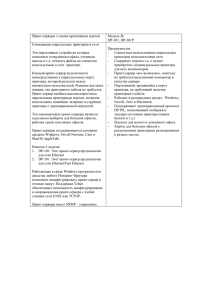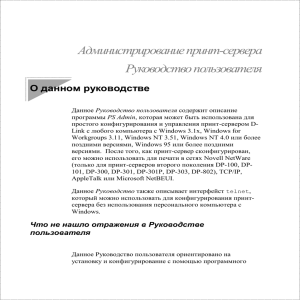Настройки ПО “Мобильный Агент» для печати
advertisement
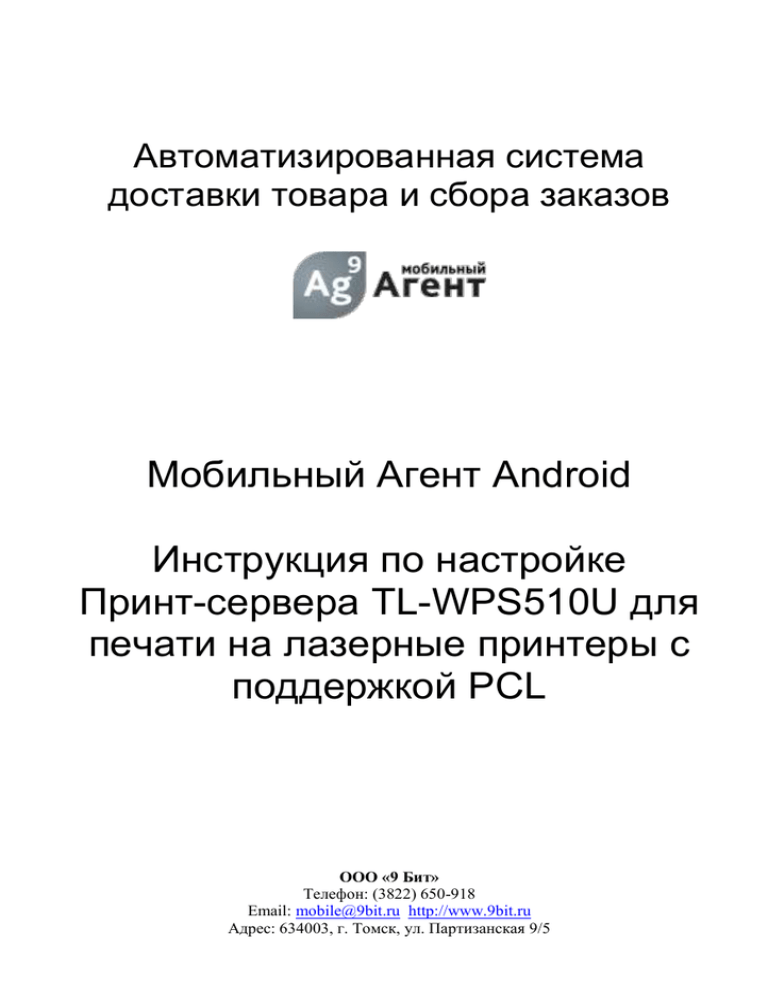
Автоматизированная система доставки товара и сбора заказов Мобильный Агент Android Инструкция по настройке Принт-сервера TL-WPS510U для печати на лазерные принтеры с поддержкой PCL ООО «9 Бит» Телефон: (3822) 650-918 Email: mobile@9bit.ru http://www.9bit.ru Адрес: 634003, г. Томск, ул. Партизанская 9/5 Введение .................................................................................. 3 Особенности печати с использованием принт-сервера TL-WPS510U ................................................................................................ 3 Подготовка Мобильного устройства на базе Android – Режим Точки Доступа .................................................................................... 4 Подготовка принт-сервера TL-WPS510U ...................................... 5 Как проверить правильную настройку принт-сервера .................. 9 Настройки ПО “Мобильный Агент» для печати ............................ 9 Печать документов из приложения Мобильный Агент .................. 9 Размещение оборудования в автомобиле .................................. 11 2 Введение Настоящая инструкция позволяет самостоятельно подготовить оборудование и настроить программу Мобильный Агент для работы с функцией печати документов на USB лазерный принтер, подключенный к принт-серверу модели TL-WPS510U (http://www.tp-linkru.com/products/details/?model=TL-WPS510U) Работоспособность печати проверена на принтерах HP серий LaserJet 5l и LaserJet 1020 с поддержкой технологии PCL При использовании принтеров других производителей может потребоваться незначительная адаптация программы под выбранный принтер. Особенности печати с использованием принтсервера TL-WPS510U Принт-сервер указанной модели отличается тем, что не обеспечивает возможности прямой печати (DirectPrint) с мобильных устройств. Для мобильной печати принт-сервер должны быть настроен как клиент стандартной точки доступа, сконфигурированной соответствующим образом на стороне Мобильного Устройства на базе Android. Таким образом, мобильное устройство выступает в качестве точки доступа, к которой подключен принт-сервер. Настройку системы стоит начать с настройки коммуникатора. 3 Подготовка Мобильного устройства на базе Android – Режим Точки Доступа Подготовка мобильного устройства заключается в настройке его как Точки доступа Интернет. Другими словами – коммуникатор настраивается как переносная Интернет точка доступа. Для этого нужно открыть соответствующую вкладку настроек: Настройки->Беспроводные средства и сети->Ещё…>Настроить хот-спот WI-FI->: На разных устройствах соответствующая форма может называться по-разному: Настройка Точки Доступа Переносная Точка Доступа Настройки точки доступа переносной сети Важно указать, что каналом связи переносной точки доступа является WIFI 4 На странице настроек необходимо указать SSID и настройки безопасности. При выборе устройства стоит помнить, что функция Точки Доступа появилась в Android, начиная с версии 2.2. Особенностью работы устройства в режиме Точки Доступа является то – что в это время устройство не может выходить в интернет посредством WIFI. Системному Администратору : На большинстве устройств отсутствуют настройки диапазона IP адресов, которые будет назначать (раздавать) данная точка доступа. Опытным путем было определено, что чаще всего диапазон IP адресов находится в пределах от 192.168.43.2192.168.43.255 Маска подсети 255.255.255.0. Диапазон IP адресов просто определить, подключившись с ноутбука к настроенной и включенной точки доступа коммуникатора. После подключения – следует посмотреть полученный ноутбуком IP адрес. Подготовка принт-сервера TL-WPS510U В силу того что устройство TL-WPS510U согласно заводским настройкам работает в режиме «Wireless Ad-Hoc Mode» в процессе настроек необходимо изменить режим его работы на «Infrastructure», также в процессе настроек необходимо явным образом задать следующие настройки: 1. IP адрес принт-сервера: 192.168.43.43 2. Gateway: 192.168.43.1 3. Mask: 255.255.255.0 Существует два способа настройки принт-сервера: Настройка через встроенный Интерфейс принт-сервера: Процедура настройки описана в документе «Настройка TLWPS510U в режиме Infrastructure» (или по ссылке http://www.tp5 linkru.com/article/?faqid=242). Важно по результатам настройки правильно выставить у принтсервера статический IP адрес из той же группы IP адресов, которую поддерживает точка доступа коммуникатора (описано выше). Например: 192.168.43.43 Настройка через программу, поставляемую на диске совместно с принт-сервером: Для настройки принт-сервера через поставляемую программу настройки необходимо произвести следующие шаги. 1. Подключить принтер к принт-серверу; 2. Включить принт-сервер, включить WIFI на ноутбуке. 3. Убедиться, что принт-сервер находится в области видимости WIFI (проверить с ноутбука - запустить поиск wi-fi сетей, и выбрать устройство WLAN-PS) 4. После успешного подключения к WLAN-PS используйте диск, который идет в комплекте с принт-сервером и запустите программу установки. 6 После запуска программы SetupWizard (запуск может занять до минуты) необходимо в списке выбрать обнаруженное устройство – принт-сервер и приступить к его настройке. 7 После данного окошка появится запрос - хотите ли вы изменить настройки. Ставим точку у верхней строки, как показано на примере. Необходимо ввести пароль, по умолчанию – «0000» или «admin”. Далее, на появившейся форме необходимо поменять в настройках режим работы устройства - с Ad-Hoc на Infrastructure. Указать SSID, который ранее был задан на Android устройстве - в нашем случае AndroidAP. Если в точке доступа на коммуникаторе настраивали безопасность, то и тут необходимо будет указать соответствующие параметры. Необходимо изменить IP адрес на любой входящий в диапазон адресов точки доступа. Например: 192.168.43.43 Mask 255.255.255.0 Getaway 192.168.43.1 Сохранить настройки, затем - Далее и Готов. Принт-сервер перезагрузится. На КПК должен быть включен режим точки доступа, рекомендуется настроить отмену отключения wi-fi после гашения экрана. На этом настройка закончена. 8 Как проверить правильную настройку принтсервера После настройки принт-сервера необходимо включить на коммуникаторе режим точки доступа. Затем необходимо подключиться к точке доступа с ноутбука Таким образом - вы окажитесь в той же подсети, что и принтсервер Затем в строке Интернет браузера на ноутбуке набрать IP адрес принт-сервера - тот, что вы задали статически при его настройках. Если принт-сервер работает корректно – в браузере откроется WEB страница интерфейса управления принт-сервером. Настройки ПО “Мобильный Агент» для печати Для выставления настроек принтера в программе необходимо на сервере в файле настроек приложения MAWS верно указать настройки принтера, а именно: В секции Printer заполнить параметры: IP Port 192.168.43.43 9100 IP адрес принтера Порт принтера Печать документов из приложения Мобильный Агент Функция печати документов доступна из архива заказов и из формы заказа. Для печати документов из архива заказов необходимо открыть архив заказов выбрав нужную торговую точку в окне маршрута, а затем, выбрав нужный заказ – вызвать функцию печати через меню. 9 Функция печати документа из формы заказа также производиться через меню. ВАЖНО!!! В процессе работы на коммуникаторе торговый агент может выключать Режим Точки Доступа. Непосредственно перед печатью программа Мобильный Агент предоставит пользователю возможность включить Режим Точки Доступа – будет открыта соответствующая форма настроек коммуникатора: Пользователю необходимо включить точку доступа и вернуться в программу. После этого, даже в том случае, если устройство принт-сервера было включено может потребоваться около 30 секунд на установление нужного WIFI соединения, которое позволит производить печать. Печать непосредственно сразу после включения режима точки доступа может быть недоступна! 10 Размещение оборудования в автомобиле Размещение оборудования в автомобиле это всегда индивидуальная задача. Важно отметить следующий перечень мероприятий, на которые необходимо обратить внимание: Для подключения принтера к бортовой электросети автомобиля может потребоваться приобретение дополнительного оборудования - автомобильного инвертора. В некоторых случаях использование инвертора может негативно отразиться на состоянии аккумулятора – приводить к его частой разрядке. Подключение оборудования к электросети автомобиля возможно произвести без автомобильного инвертора – в этом случае потребуется привлечение квалифицированного специалиста по электронике – для подключения оборудования в обход встроенного в него понижающего блока питания. Стоит подбирать лазерный принтер с поддержкой технологии PCL а так же с минимальной потребляющей мощностью в режиме разогрева. В некоторых случаях имеет смысл размещения оборудования внутри специально изготовленного ящика или полки, закреплённого внутри автомобиля – для предотвращения поломки оборудования из-за ударов и прочих внешних воздействий 11